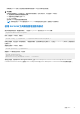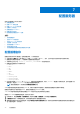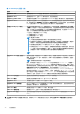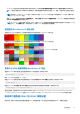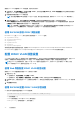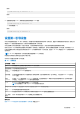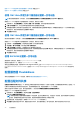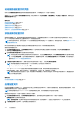Users Guide
Table Of Contents
- 适用于 PowerEdge M1000e 的 Dell Chassis Management Controller 6.10 版 用户指南
- 概览
- 安装和设置 CMC
- 登录 CMC
- 更新固件
- 下载 CMC 固件
- 签名的 CMC 固件映像
- 查看当前安装的固件版本
- 更新 CMC 固件
- 更新 iKVM 固件
- 更新 IOM 基础结构设备固件
- 使用 Web 界面更新服务器 iDRAC 固件
- 使用 RACADM 更新服务器 iDRAC 固件
- 更新服务器组件固件
- 使用 CMC 恢复 iDRAC 固件
- 查看机箱信息和监测机箱与组件运行状况
- 配置 CMC
- 配置服务器
- 配置插槽名称
- 配置 iDRAC 网络设置
- 配置 iDRAC VLAN 标签设置
- 设置第一引导设备
- 配置服务器 FlexAddress
- 配置远程文件共享
- 使用服务器配置复制功能配置配置文件设置
- 配置 CMC 以发送警报
- 配置用户帐户和权限
- 配置 CMC 进行单点登录或智能卡登录
- 配置 CMC 以使用命令行控制台
- 使用 FlexAddress 和 FlexAdress Plus 卡
- 管理输入输出结构
- 配置和使用 iKVM
- 管理和监测电源
- 故障排除和恢复
- 使用 LCD 面板界面
- 常见问题
- 使用案例场景

访问服务器配置文件页面
您可以使用服务器配置文件页面添加和管理服务器配置文件,并将其应用于一个或多个服务器。
要使用 CMC Web 界面访问服务器配置文件页面,请在系统树中,转至机箱概览 > 服务器概览。单击设置 > 配置文件。系统将显示
服务器配置文件页面。
相关任务
添加或保存配置文件 页面上的 100
应用配置文件 页面上的 100
查看配置文件设置 页面上的 102
查看配置文件日志 页面上的 102
完成状态、日志查看和故障排除 页面上的 102
添加或保存配置文件
复制服务器属性之前,首先将属性捕捉到存储的配置文件中。创建存储的配置文件,并为每个配置文件提供名称和说明(可选)。
在 CMC 非易失性扩展存储介质上最多可保存 16 个存储的配置文件。
注: 如果远程共享可用,则可以使用 CMC 扩展存储和远程共享存储多达 100 个配置文件。有关更多信息,请参阅使用 CMC Web
界面配置网络共享。
卸下或禁用非易失性扩展存储介质会阻止对存储的配置文件进行访问,并禁用服务器配置功能。
要添加或保存配置文件:
1. 转至服务器配置文件页面。在服务器配置文件部分,选择您要从其设置生成配置文件的服务器,然后单击保存配置文件。
随即将显示保存配置文件部分。
2. 选择扩展存储或网络共享作为配置文件的保存位置。
注: 只有在挂载了网络共享并且网络共享可访问的情况下,才会启用网络共享选项,并在存储的配置文件部分显示其详细信
息。如未连接网络共享,应为机箱配置网络共享。要配置网络共享,请在存储的配置文件部分中单击编辑 。有关更多信息,
请参阅使用 CMC Web 界面配置网络共享。
3. 在配置文件名称和说明字段中,请输入配置文件名称和说明(可选),然后单击保存配置文件。
注: 保存服务器配置文件时支持标准 ASCII 扩展字符集。但不支持以下特殊字符:
)、“、.、*、>、<、\、/、:、|。#。? 和 ,
CMC 与 Lifecycle Controller 通信以获取可用的服务器配置文件设置,并将其存储为指定的配置文件。
进度指示器表示“保存”操作正在进行中。完成该操作后,会显示一条“操作成功”的消息。
注: 收集设置的进程在后台运行。因此,新配置文件可能需要过一段时间才能显示。如果不显示新配置文件,请检查配置文
件日志中是否存在错误。
相关任务
访问服务器配置文件页面 页面上的 100
应用配置文件
仅当服务器配置文件存储在 CMC 上的非易失性介质上或存储在远程共享中时,才能执行服务器克隆。要启动服务器配置操作,可将
存储的配置文件应用于一台或多台服务器。
注: 如果服务器不支持 Lifecycle Controller 或机箱的电源已关闭,则不能将配置文件应用于服务器。
要将配置文件应用到一个或多个服务器,请执行以下操作:
1. 转至服务器配置文件页面。在保存和应用配置文件部分,选择您要应用所选配置文件的一个或多个服务器。
选择配置文件下拉菜单此时被启用。
注: 选择配置文件 下拉菜单中将显示所有可用的配置文件(按类型排序),包括位于远程共享和 SD 卡上的配置文件。
2. 从选择配置文件下拉菜单中,选择您要应用的配置文件。
100
配置服务器